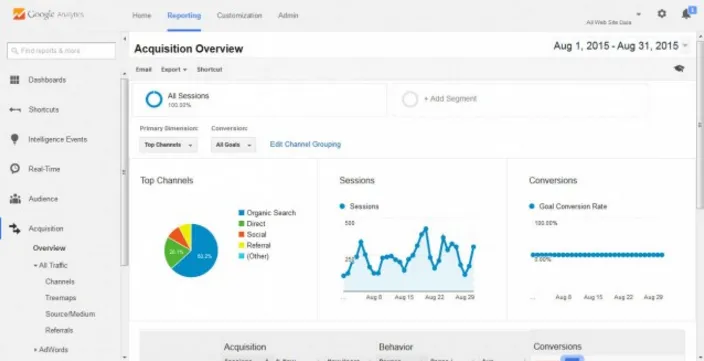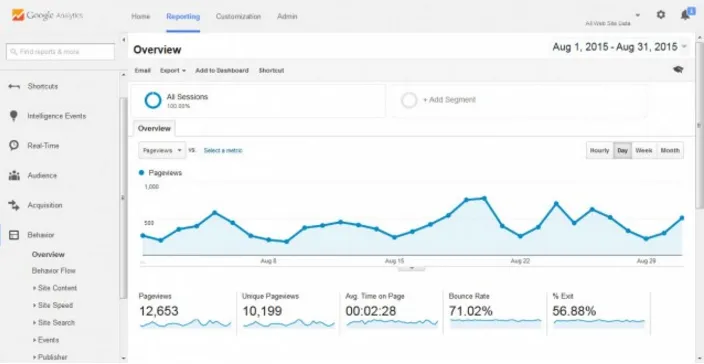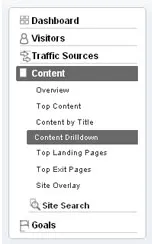Tiedätkö, mikä johtaa sivustoosi? mitkä ovat google analytics -ominaisuudet? Google-analytiikkatyökalu voi kertoa sinulle.
Tiedätkö, mikä johtaa sivustoosi? mitkä ovat google analytics -ominaisuudet? Google-analytiikkatyökalu voi kertoa sinulle.
Lopullinen opas Google Analytics -työkaluun -
Google Analytics on tehokas sovellus, joka auttaa verkkosivustosi liikennekuvioiden seuraamisessa.
Jos et tiedä mikä Google-analytiikkatyökalu on tai et ole vielä käyttänyt tätä aiemmin, ei hätää, tämä viesti on erityisesti sinulle.
Google Analytics -työkalu on tehokkain verkkoanalyysisovellus, joka tarjoaa kattavat tilastot verkkosivustosi kävijöistä.
Sinulla voi olla mahtava verkkosivusto, mutta jos et ole varma kohdeasiakkailtasi ja mikä sivustosi osa on heille houkuttelevampi, sivusto ei ole tehokkaampi. Siksi monet verkkosivustot käyttävät Google Analytics -työkalua.
Käyttämällä Google-analytiikkatyökalua verkkosivuston omistaja voi vastata seuraaviin kysymyksiin:
- Kuka vierailee verkkosivustollani?
- Mihin kävijät enimmäkseen kuuluvat?
- Tarvitsenko mobiiliystävällisen verkkosivuston?
- Kuinka ihmiset löytävät sivustoni?
- Mikä markkinointitekniikka johtaa enemmän sivustoon johtamiseen?
- Mitkä sivuston sivut ovat suosittuja kävijöiden keskuudessa?
- Kuinka monta tulosta tehdään?
- Ladataanko sivusto nopeasti?
- Mistä blogin sisällöstä kävijät pitävät enemmän?
- Mitä sivustollani tapahtuu tällä hetkellä?
Jos et ole vielä asentanut Google Analytics -työkalua sivustoosi, se on todella helppoa. Tämä viesti auttaa sinua sen perustamisessa. Tässä korostetaan joitain Google Analytics -työkalun hyödyllisimpiä osia ja kuinka näitä tietoja voidaan käyttää hyödyksesi.
Google Analytics -työkalun alkuasetukset
Google Analytics -työkalun käytön aloittaminen on yhtä helppoa kuin Gmail-tilin aloittaminen verkossa. Rekisteröidy ilmaiseksi tiliksi tai jos sinulla on jo tili, kirjaudu vain tiliisi.

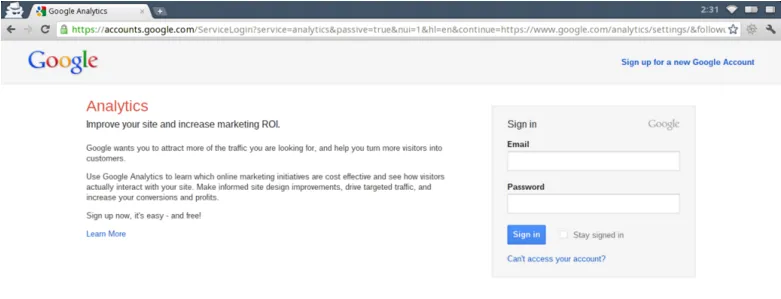

Kun olet kirjautunut sisään, varmista, että olet kotisivulla katsomalla pienen talon kuvaketta sivun vasemmassa yläkulmassa olevassa oranssissa palkissa.
Jos et ole vielä lisännyt sivustosi tälle sivulle, lisää verkkosivustosi tilillesi.
Jos haluat lisätä sivustosi, toimi seuraavasti:
- Napsauta sivun oikeassa yläkulmassa olevassa oranssissa palkissa Järjestelmänvalvoja.
- Se purkaa sinut Tilinhallinta-sivulle
- Saat ponnahdusikkunan, jossa kysytään ”mitä haluat seurata?”. Valitse vastauksesi verkkosivuksi.
- Se pyytää sinua valitsemaan Universal- tai Classic-analytiikan välillä. Universal Analyticsin valitseminen on aina parempi. Koska siinä on enemmän seurantavaihtoehtoja ja päivityksiä.
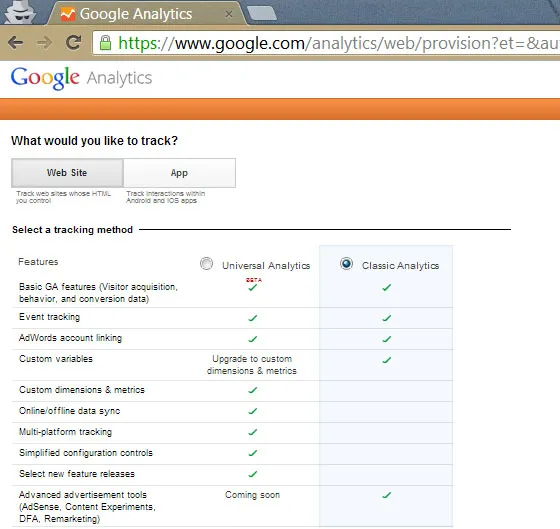
- Täytä verkkosivustosi tiedot, kuten verkkosivun nimi, URL, toimialan tyyppi ja aikavyöhyke.

- Kun olet täyttänyt tiedot, voit antaa sinun jakaa tietojasi muiden Google-tuotteiden, kuten valitsemasi Ad-sense-palvelun, napsauttamalla valintaruutuja.
- Napsauta nyt lopuksi painiketta “Hanki seurantatunnus” ja hyväksy Googlen käyttöehdot. Hyväksy ja jatka.
Suositellut kurssit
- Kansainväliset markkinointikurssit
- SEO-kurssi
- Täydellinen maaseudun markkinointikurssi
Seurantakoodin lisääminen sivustoosi
Kun olet saanut seurantakoodisi, tallenna se. Liitä tämä seurantakoodi myöhemmin verkkosivustosi lähdekoodiin. Jos sinulla ei ole pääsyä lähdekoodiin, pyydä sitä verkkosivustojen tarjoajalta.
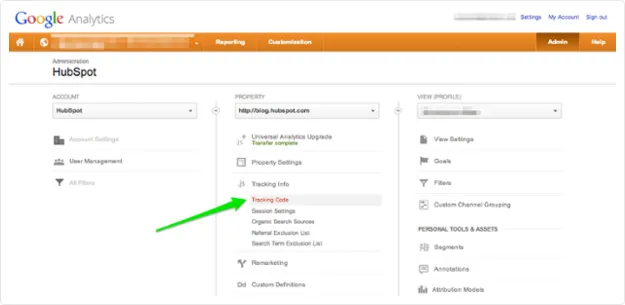

Seurantakoodin asennus riippuu käyttämäsi verkkosivustotyypistä. Se eroaa WordPress-sivustosta ja HTML-sivustosta.
Seurantakoodisi voi lisätä kahdella tavalla - HTML-editori ja FTP.
Lisää koodi HTML-sivuston otsikkoon. Tallenna ja lataa uudelleen. Tietojen jäljittäminen ja tietojen toimittaminen Googlelle vie 24 tuntia.
Asettaa tavoitteita
Voit myös asettaa tavoitteet seurantatehtävillesi. Tavoitteet ilmoittavat Google Analytics -työkalulle, jos jotain tärkeää on tapahtunut sivustossasi.
Esimerkiksi, jos sivustollasi on yhteyslomake, josta luot viitteitä, joudut luomaan kiitossivun vierailijoille, jotka ovat toimittaneet yhteystietonsa. Mutta korkeintaan 20 tavoitetta sallitaan profiilia kohti.
Askel askeleelta prosessi tavoitteen asettamiseksi on seuraava:
- Napsauta Järjestelmänvalvoja-painiketta
- Napsauta tilin nimeä
- Napsauta kiinteistön nimeä
- Napsauta profiilin nimeä
- Napsauta Tavoitteet-välilehteä
- Napsauta Lisää tavoitteita
- Nimeä tavoitteesi jotain mitä muistat
- Valitse neljästä vaihtoehdosta: URL-kohde, vierailun kesto, sivu / käynti ja tapahtuma
- Lisää tarvittaessa lisäarvoja
- Napsauta Tallenna
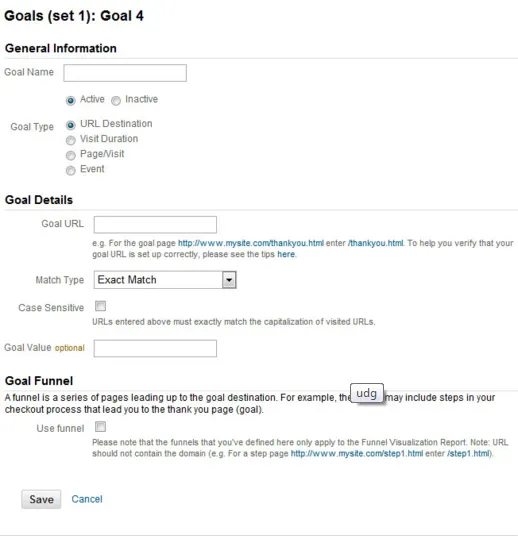
Sinulla on myös mahdollisuus lisätä ennalta määritetty malli tavoitteeseesi esimerkiksi tulojen, hankintojen, tiedustelun ja sitoutumisen tavoin. Nämä mallit ovat saatavana esitäytetyllä kokoonpanolla.
Määritä sivuston hakuasetukset
Sivustohaku on toinen tärkeä tekijä, joka on asetettava arvokkaiden tietojen saamiseksi. Sivustohaun määrittäminen sisältää seuraavat vaiheet:
- Suorita haku verkkosivustollasi.
- Siirry Google Analyticsin hallintavalikkoon ---> Näytä sarake ---> Näytä asetukset
- Vieritä alas ja ota käyttöön sivustohakuasetukset
- Palaa hakutulosten URL-osoitteeseen.
- Kirjoita kyselyparametri ja tallenna sitten.


Tämä vaihtoehto auttaa sinua tietämään, mitä kävijät etsivät sivustosi tietyiltä sivuilta.
Hallintapaneelin yksityiskohdat
Google Analytics -työkalun kojetaulu sisältää kuvan, kuten
- Vierailijoiden lukumäärä
- Ensimmäisen kerran vierailijat Vs Palauttavat kävijät
- Keskimääräinen aika, jonka kävijä oli verkkosivustossasi
- Millaisia vierailijoita he ovat ja mihin he kuuluvat
- muunnokset
- Sisältö
- Sivuston nopeus
- Liikenteen lähteet
Tässä on muutama tilannekuva Google Analytics -työkalun hallintapaneelista
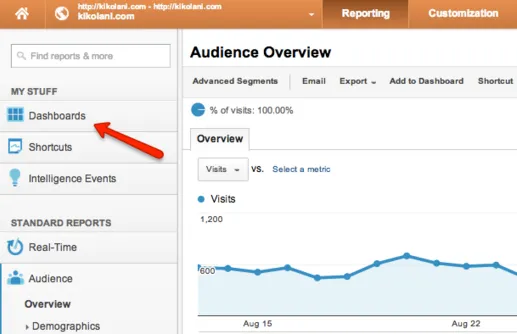



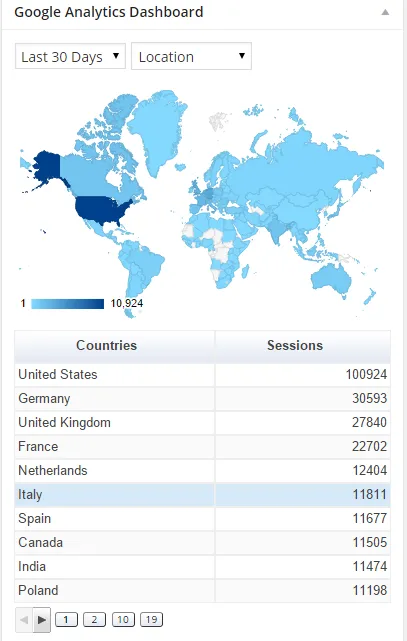


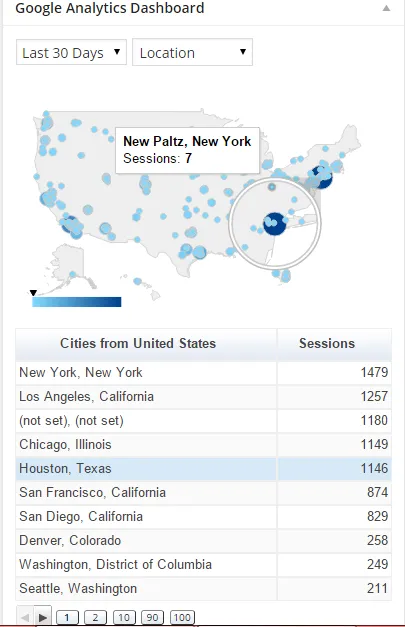
Google Analytics -työkaluraportit
Google-analytiikkatyökalu antaa sinulle yksityiskohtaisen raportin vierailijoista, liikenteen lähteistä, aloitussivuista, avainsanoista ja tuloksista neljän pääraportin kautta. Aiomme tarkastella näitä raportteja yksityiskohtaisesti alla olevassa osassa.
Yleisöraportit
Kuinka ihmiset löytävät sivustoni?
Yleisöraportti antaa sinulle perusteellisen käsityksen sivustosi kävijöistä, mukaan lukien heidän demografiset tiedot, maantieteelliset tiedot ja sen, minkä moodin kautta he käyttävät sivustoasi.
Yleisön yleisraportista saat yksityiskohtaista tietoa seuraavista mittareista:
- Istunnot (Tässä istunnot tarkoittavat vierailuja) - sivustosi kävijöiden kokonaismäärä
- Käyttäjät - sivustosi yksittäisten kävijöiden lukumäärä
- Uudet käyttäjät - Prosentti kaikista kävijöistä, jotka ovat napsauttaneet sivustoasi ensimmäistä kertaa
- Sivun näyttökerrat - sivustossasi katseltujen sivujen lukumäärä
- Sivuja istuntoa kohden - Keskimääräinen käyntiä kohti katsottujen sivujen lukumäärä
- Istunnon keskimääräinen kesto - Keskimääräinen aika, jonka kävijät ovat olleet sivustollasi
- Poistumisprosentti - Niiden kävijöiden prosenttiosuus, jotka poistuvat sivustostasi käydessäsi vain yhdellä sivulla
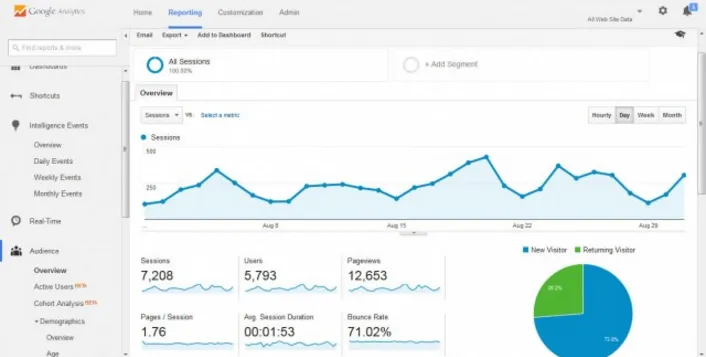
Sinulla on myös lisätietoja vierailijasta seuraavista muuttujista:
- Kieli
- Maa
- Kaupunki
- selain
- Käyttöjärjestelmä
- Palveluntarjoaja
- Mobiili käyttöjärjestelmä
- Mobiilipalveluntarjoaja
- Matkapuhelimen näytön resoluutio
Voit aina muuttaa segmenttejä tai verrata mitä tahansa kahta segmenttiä kaikissa Google Analytics -työkalun raporteissa.
Kuinka tämä raportti auttaa sinua?
- Yleisöraportissa esitetyt tiedot auttavat sinua saamaan paremman käsityksen asiakkaista ja auttavat liikuttamaan yrityksesi neulaa.
- Maata / kaupunkia koskevat tiedot auttavat sinua tietämään, mitkä maat ihmiset ovat enemmän kiinnostuneita tuotteestasi ja voivat lisätä kuljetusmahdollisuuksiasi. Tämä auttaa sinua vähentämään lähetyskustannuksia ja aikaa.
- Selaimen ja käyttöjärjestelmän tiedot auttavat sinua tietämään, onko sivustosi optimoitu asiakkaasi tarpeiden mukaan vai onko sinun sivustosi improvisoitava.
Hankintaraportit
Kuinka saan enemmän liikennettä?
Hankintaraportti antaa sinulle vastauksen tähän kysymykseen
Hankintaraportti on tärkein raportti, koska se auttaa sinua tietämään, kuinka kävijät löysivät sinut ja kuinka he ovat saapuneet sivustoosi.
Kun tiedät kuinka ihmiset löytävät sinut, voit saada lisää ihmisiä.
Suorita enemmän asioita, jotka toimivat parhaiten, tai arvioi uudelleen asiat, jotka eivät toimineet sinulle.
Raportissa on kaksi osaa - Kaikki liikenne ja Kaikki viittaukset
Kaiken liikenteen avulla voit tietää, kuinka joku on saapunut sivustoosi, kuten kirjoittaa verkkotunnus tai napsauttaa toista verkkosivustoa.
Kaikki viittaukset antavat sinulle hyvin tarkan raportin, joka sisältää kävijöitä, jotka ovat saapuneet sivustollesi napsauttamalla linkkiä sivustoosi toisella verkkosivustolla tai blogissa.
Hankintaraportit antavat sinulle seuraavat tiedot:
- Mitkä kanavat ohjaavat enemmän kävijöitä
- Vierailijat, joiden kanavalta ovat kiinnostuneita sivustostasi pitkään
- Vierailijat, joilta kanavalta tulee ostoksia
Käyttäytymisraportit
Mistä viesteistä lukijani pitävät?
Jos haluat vastata tähän kysymykseen, katso Kaikki sivut -raportti Käyttäytymisraportit-osiossa.
Käyttäytymisraportit kertovat kaiken sivustosi sisällöstä ja kävijöiden reaktioista siihen.
Voit tarkastella kaikkien sivujen tai kunkin sivun raporttia erikseen.
Tämä raportti antaa sinulle tietoja
- Verkkosivustosi ja sivujesi nopeus ja latausaika
- Kunkin sivun poistumisprosentti
- Kävijöiden käyttämät hakutermit
Käyttäytymisraportit auttavat luomaan entistä paremman käyttökokemuksen vierailijoillesi ja siten kasvattamaan tulosprosenttiasi.
Tulosraportit
Jos asetat tavoitteita Google Analytics -työkalussa, voit tietää kuinka monta tulosta verkkosivustosi on tehnyt. Voit myös tietää polun, jonka kautta muuntaminen tehtiin.
Sinun tulisi myös ottaa käyttöön verkkokaupan seuranta -vaihtoehto Google Analytics -työkalussa. Tämä seurantaraportti antaa sinulle tietoja
- Tuotteet - ostetut tuotteet, määrä, tuotot
- Tapahtumat - liikevaihto, vero, toimituskulut
- Ostoaika - päivien lukumäärä ja kävijöiden lukumäärä, joka kului yhden ostoksen tekemiseen
Oikotiet ja sähköpostit
Monet teistä haluavat käydä jollakin välilehdellä uudestaan ja uudestaan. Palvelemaan tätä tarkoitusta varten Google Analytics -työkalu antaa sinulle mahdollisuuden luoda pikakuvakkeita raporteille ja lisätä sen pääsivun vasempaan sivupalkkiin, jotta sitä on helppo käyttää.
Voit käyttää myös sähköpostipainiketta saadaksesi raportteja postissasi säännöllisesti.
Jos haluat lähettää raportit sähköpostitse yrityksesi ulkopuolella olevalle henkilölle, anna heidän sähköpostiosoitteensa napsauttamalla Hallinta-valikon Näytä-sarakkeen Ajoitetut sähköpostit -ruutua. Tarkista nämä sähköpostit säännöllisesti varmistaaksesi, että yritystietojasi jaetaan vain ihmisille, joiden kanssa työskentelet.
Google Analytics -työkalun tiedot
Google Analytics -työkalu tarjoaa kolme tietoryhmää - kävijät, liikenteen lähteet ja sisältö. Nämä luokat näkyvät pääsivun vasemmalla puolella. Tarkastelemme näitä tietovälilehtiä yksityiskohtaisesti alla.
Vierailijat-välilehti
Vierailijat-välilehti antaa sinulle paljon tietoja, kuten olet jo nähnyt Google Analytics -työkalun kojetaulussa. Tässä keskustellaan muista vaihtoehdoista vierailijan välilehdessä.
- Benchmarking - Haluatko vertailla sivustosi muihin alan sivustoihin? Vertailuvaihtoehto tekee sen sinulle. Voit verrata sivustosi tilastoja samassa markkinarakossa kuin sivustosi.
- Karttapeittokuva - Haluatko tietää mistä sivustosi kävijät ovat peräisin? Ma overlay -vaihtoehto antaa sinulle nämä tiedot.
- Uudet V-paluu - Kuinka monta säännöllistä kävijää verkkosivustollasi on?
- Kielet - tuntea oletuskieli, jota suurin osa sivuston käyttäjistä käyttää.
- Vierailijoiden trendi - Tämä osio tarjoaa tietoja käynneistä, yksittäisistä kävijöistä, sivun katseluista, sivustossa käytetystä ajasta ja poistumisprosentista.
- Selaimen ominaisuudet - Mitä selaimia vierailijat yleensä käyttävät? Vastaus tähän kysymykseen auttaa sinua parantamaan tietyn selaimen sivustoasi.
- Verkko-ominaisuudet - Mitä verkon tarjoajia vierailijat käyttävät eniten? Kuinka heidän yhteysnopeutensa on?
Liikenteen lähteet -välilehti
Tällä välilehdellä on seuraavat osiot.
- Yleiskatsaus - antaa sinulle suuren tilannekuvan mistä saat liikenteen.
- Suora liikenne - antaa sinun tietää liikenteestä, joka on luotu kirjoittamalla URL-osoite manuaalisesti suoraan selaimeen.
- Viittaavat sivustot - liikenne, joka luodaan napsauttamalla linkkiä toiselta sivustolta.
- Hakukoneet - auttaa sinua selvittämään, mitkä hakukoneet lähettävät sinulle eniten liikennettä. Tiedot on jaettu maksettuun ja maksamattomaan hakuliikenteeseen.
- Avainsanat - Selvitä avainsanat, jotka tuottivat enemmän liikennettä
- Kampanjat - Voi seurata PPC: n, uutiskirjeiden ja RSS-syötteiden kautta saamaa liikennettä.
- Mainosversiot - Seuraa Google Adwords -palvelun tuottamaa liikennettä
- Päiväosat - auttavat sinua tietämään, mikä päivä päivästä sivustosi on saanut eniten napsautuksia
- Kohde-URL-osoitteet - näyttää laskeutumisen, jolla he alkavat vierailunsa.
- Sijoittelut - analysoi mainostesi tehokkuutta ja lisää sijoitteluja.
- Avainsanan sijainnit - ilmoittaa sinulle missä PPC-mainoksesi ovat luettelossa, kun käyttäjät napsauttavat niitä.
- TV-mainokset - antaa sinulle tietoja TV-kampanjoistasi
Sisältö-välilehti
Sisältö-välilehti tarjoaa paljon yksityiskohtia alla olevien osioiden kautta.
- Yleiskatsaus - antaa nopean kuvan sivun katseluista ja poistumisprosenteista
- Huippusisältö - Voit tietää, mikä sivustosi osa on suositumpi
- Sisältö otsikon mukaan - Tiedät, mikä sivustosi sisältö on houkuttelevampi otsikonsa perusteella
- Sisällön tarkennus - Anna kansiolle viisaita tilastotietoja jokaisesta sivusta
- Suosituimmat aloitussivut - ensimmäisen sivun ihmiset vierailevat sivustossasi
- Suosituimmat poistumissivut - viimeinen sivu, jolla ihmiset vierailevat sivustossasi
- Sivustohaku - auttaa sinua selvittämään kävijöiden käyttämät hakulausekkeet
- Tapahtumaseuranta - auttaa sinua löytämään kuinka monta kertaa videosi tai lähtevä linkki on napsauttanut vierailijaa.
Tavoitteet-välilehti
- Yleiskatsaus - Voit seurata kuinka moni ihminen on saavuttanut tavoitteesi
- Tulokset yhteensä - ilmoittaa, kuinka monta tavoitetta on saavutettu tietyn ajanjakson aikana
- Tulosprosentti - antaa sinulle prosenttimäärä kävijöiden roolista tavoitteesi saavuttamisessa
- Tavoitteen todentaminen - Selvittää, onko tavoite saavutettu pisteessä, jonka olet jo määrittänyt kyseiselle tavoitteelle
- Käänteinen tavoitereitti - Tämä osa auttaa sinua näkemään vierailijasi käänteispolut
- Tavoitteen arvo - Tämä välilehti auttaa sinua löytämään taloudellisen arvon jokaiselle saavutetulle tavoitteelle
- Tavoitteesta luovutut suppilot - Tämä antaa sinulle tietää, kuinka moni kävijä poistui sivustostasi suorittamatta koko tavoiteprosessia
- Kanavan visualisointi - Tämä auttaa sinua tietämään, millä sivulla kävijä on poistunut sivustosta, jolloin ymmärrät kyseisen sivun ongelman.
Tärkeintä on Google Analytics -työkalu, se on uskomaton työkalu verkkosivustojen omistajille. Olemme vain raaputtaneet tämän artikkelin perusteet. Toivottavasti tämä artikkeli olisi antanut sinulle riittävästi tietoa aloittaaksesi Google Analytics -työkalun ja sen muuttujien kanssa.
Suositellut artikkelit
Tässä on artikkeleita, joiden avulla saat lisätietoja google-analytiikkatyökalusta ja google -analytiikkaominaisuuksista, joten käy vain linkin läpi.
- Universal Analytics vs Google Analytics - tärkeitä eroja
- Kuinka valmistella Web Analytics -työkaluja toimimaan sinulle (opas)
- Google Analytics Vs Piwik
- Web Analytics -työkalujen valmistelu toimimaan sinulle (opas)